Sự tích hợp mạnh mẽ của Python vào Excel đang mở ra cánh cửa cho việc tạo ra các báo cáo và quy trình tự động hóa vượt trội. Tuy nhiên, nếu bạn thử sử dụng Python trong Excel mà không hề có kinh nghiệm lập trình nào, liệu điều đó có thực sự khả thi? Câu trả lời là có, nhưng chắc chắn bạn sẽ phải đối mặt với một đường cong học hỏi đáng kể.
Với vai trò là một người dùng Excel quen thuộc nhưng hoàn toàn mới với lập trình, tôi đã quyết định thử nghiệm Python trong Excel để khám phá những gì nó có thể làm với dữ liệu tôi đang xử lý. Mặc dù tôi đã hoàn thành được một số chức năng nhất định, tôi cũng nhanh chóng nhận ra rằng có những hạn chế rõ ràng khi bạn bắt đầu mà không có bất kỳ nền tảng kiến thức code nào. Bài viết này sẽ chia sẻ những trải nghiệm thực tế và những bài học tôi đã rút ra.
1. Python trong Excel dễ tiếp cận hơn nhiều (nhưng không hoàn hảo)
Không cần trình soạn thảo Python độc lập
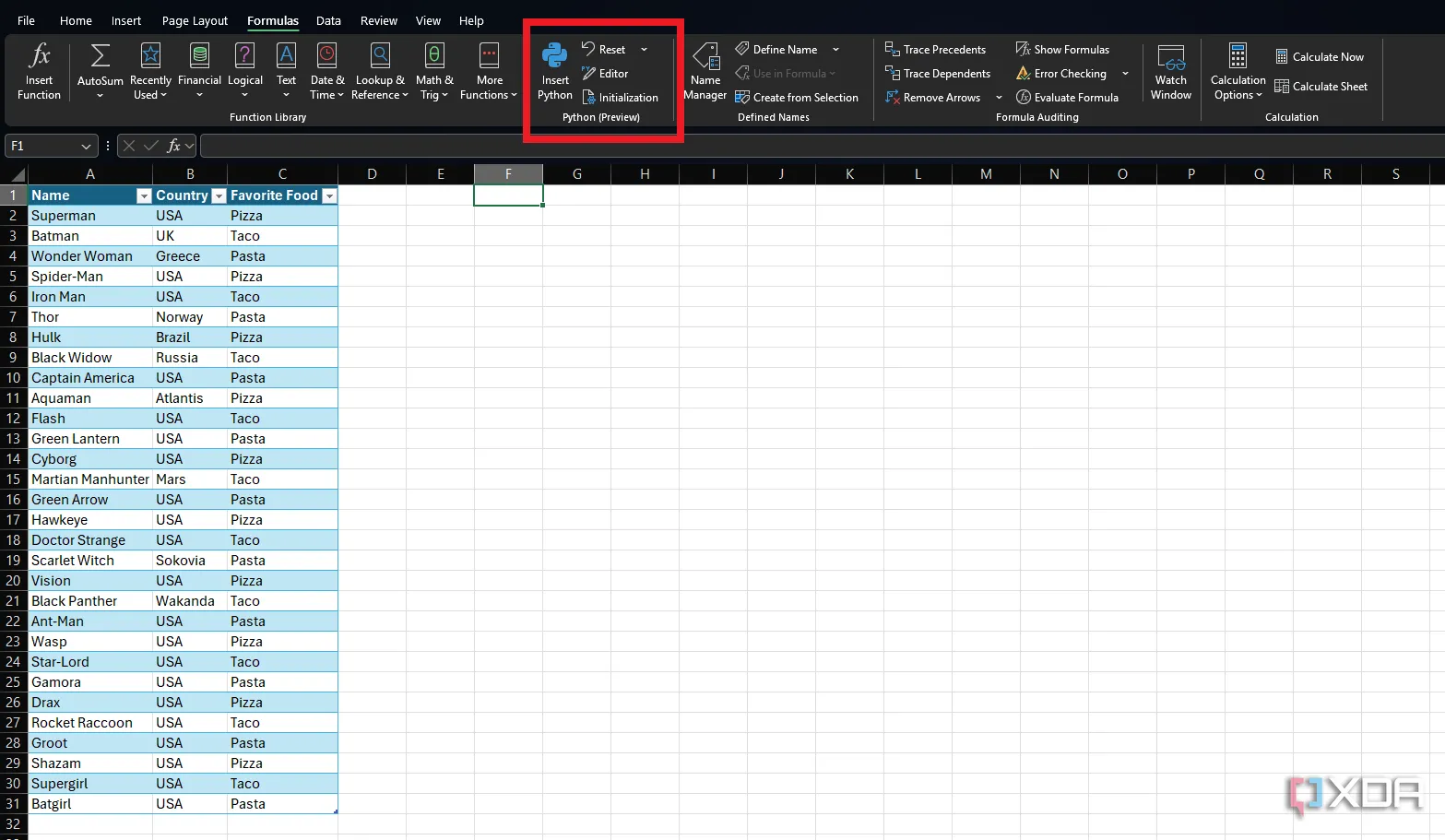 Tùy chọn chèn Python trong tab Công thức của Excel trên Microsoft 365, minh họa cách tích hợp Python vào Excel.
Tùy chọn chèn Python trong tab Công thức của Excel trên Microsoft 365, minh họa cách tích hợp Python vào Excel.
Nếu bạn sở hữu gói đăng ký Microsoft 365, bạn có thể trực tiếp truy cập và sử dụng Python trong Excel mà không cần phải cài đặt Python như một ứng dụng riêng biệt. Thay vào đó, bạn chỉ cần điều hướng đến tab Formulas (Công thức) trong Excel và chọn tùy chọn Insert Python (Chèn Python). Thao tác này sẽ tạo ra một ô nhập liệu đặc biệt, nơi bạn có thể thoải mái viết và thực thi các hàm Python của mình.
Một phương pháp khác để kích hoạt Python trong Excel là gõ "=PY" vào một ô bất kỳ, sau đó nhấn phím Tab. Điều này cũng sẽ biến ô đó thành môi trường để bạn nhập các hàm Python. Để hoàn tất việc nhập code và thực thi, bạn cần sử dụng tổ hợp phím Ctrl + Enter.
Việc tích hợp Python ngay bên trong Excel, thay vì phải chạy nó như một ứng dụng riêng biệt, mang lại sự tiện lợi đáng kể. Đầu tiên, bạn không cần phải cài đặt thủ công nhiều thư viện Python phổ biến, vì Excel đã cài đặt sẵn chúng. Sự tích hợp này còn bao gồm Anaconda – một nền tảng quản lý gói và môi trường Python mạnh mẽ – không chỉ cung cấp quyền truy cập vào các thư viện mà còn giúp bạn dễ dàng xem trước dữ liệu trong các DataFrame của mình. Điều này giúp người dùng không chuyên code có thể bắt đầu với tích hợp Python vào Excel một cách nhanh chóng.
2. Vẫn cần nắm vững cú pháp thư viện Python
Cú pháp khác biệt so với công thức Excel
Các thư viện là một phần thiết yếu khi bạn muốn lập trình Python trong Excel. Bạn sẽ cần làm quen với cú pháp của từng thư viện để kích hoạt các chức năng mà bạn muốn chúng thực hiện. Điều này tương tự như việc Excel sử dụng cú pháp cụ thể cho các công thức mà bạn thường dùng trong phần mềm.
Các thư viện mà bạn đã import và những thư viện được bao gồm sẵn trong Excel sẽ quyết định khả năng bạn có thể làm gì với dữ liệu của mình. Mỗi thư viện được tối ưu hóa để hoạt động tốt nhất với các loại dữ liệu và tác vụ nhất định. Ví dụ, bạn có thể sử dụng Matplotlib trong Excel để tạo biểu đồ và hình ảnh trực quan. Thư viện Pandas cung cấp các công cụ mạnh mẽ cho phân tích dữ liệu. Trong khi đó, Wordcloud là một công cụ tạo đám mây từ.
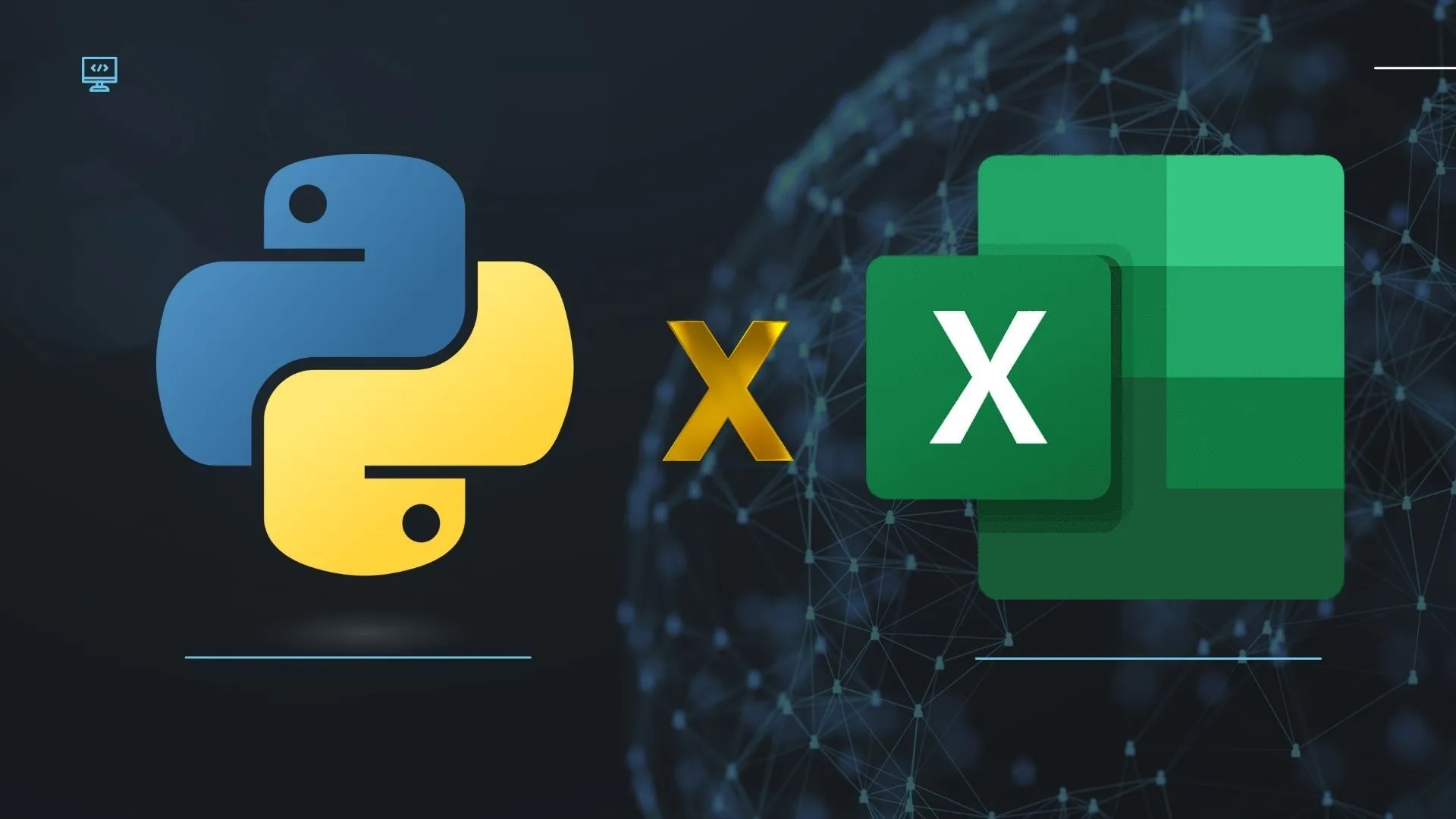 Các thư viện Python phổ biến như Pandas và Matplotlib giúp mở rộng khả năng của Excel trong phân tích và trực quan hóa dữ liệu.
Các thư viện Python phổ biến như Pandas và Matplotlib giúp mở rộng khả năng của Excel trong phân tích và trực quan hóa dữ liệu.
Việc nắm vững các thư viện này cho phép bạn tự động hóa các tác vụ nhất định bằng Python trong Excel, điều này cực kỳ hữu ích cho việc phân tích và trực quan hóa dữ liệu. Tuy nhiên, để thực sự khai thác sức mạnh của chúng, việc học và hiểu cú pháp là không thể tránh khỏi, ngay cả khi bạn là người mới bắt đầu.
3. Một số tác vụ đơn giản hơn khi không dùng Python
Công cụ Phân tích Nhanh (Quick Analysis) rất hữu ích
Tôi đã nghĩ rằng cả Excel và Python đều có những đường cong học hỏi đáng kể, vì vậy tôi tập trung vào việc cố gắng trực quan hóa dữ liệu của mình bằng Python và Matplotlib. Nhưng khi tôi cố gắng (và thất bại) trong việc nhanh chóng tạo một chuỗi dữ liệu mà tôi có thể sử dụng cho biểu đồ cột dựa trên Python của mình, tôi quyết định nhấp vào cửa sổ pop-up nhỏ xuất hiện khi tôi làm nổi bật cột “Favorite Food” (Món ăn yêu thích) trong bảng dữ liệu.
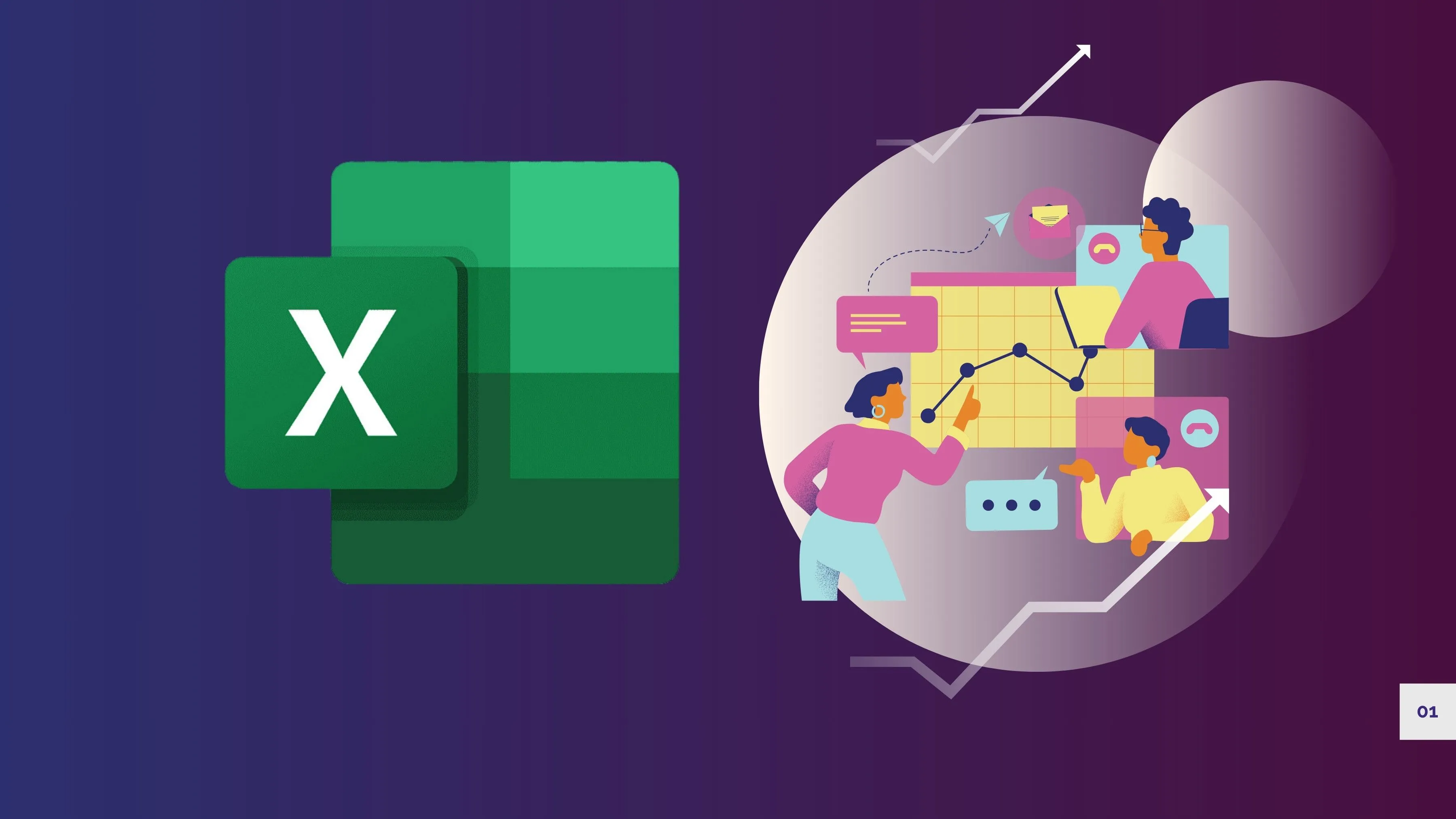 Bảng dữ liệu trong Excel minh họa khả năng quản lý dự án và phân tích nhanh, gợi ý các mẹo Excel hữu ích cho người dùng.
Bảng dữ liệu trong Excel minh họa khả năng quản lý dự án và phân tích nhanh, gợi ý các mẹo Excel hữu ích cho người dùng.
Ngay lập tức, tôi có thể tạo một biểu đồ cột tùy chỉnh bằng cách sử dụng dữ liệu từ bảng của mình mà không cần phải định nghĩa các tham số cho trục x hoặc y. Cửa sổ pop-up nhỏ này chính là công cụ Quick Analysis (Phân tích Nhanh), mà bạn cũng có thể truy cập bằng cách sử dụng tổ hợp phím Ctrl + Q. Nó cho phép tôi tạo biểu đồ cột với dữ liệu đã chọn và sau đó điều chỉnh các cài đặt như Style (Kiểu) và Color (Màu sắc). Nếu tôi cập nhật dữ liệu của mình, tôi cũng có thể sử dụng tùy chọn Refresh Data (Làm mới dữ liệu) để cập nhật bảng.
Vì vậy, đáng để kiểm tra xem liệu điều bạn đang cố gắng làm bằng Python có thể thực hiện được bằng các chức năng và tính năng Excel đơn giản hơn hay không. Đôi khi, các công cụ tích hợp sẵn của Excel cung cấp giải pháp nhanh chóng và hiệu quả hơn cho những tác vụ cơ bản, đặc biệt nếu bạn chưa thực sự thành thạo code Python trong Excel.
4. Cần kiến thức cả Python và Excel để tối ưu hóa
Hiệu suất bị hạn chế nếu chỉ biết một phần
Mặc dù tôi đã hoàn thành được một vài việc khi sử dụng Python trong Excel, năng suất của tôi bị hạn chế đáng kể bởi sự thiếu quen thuộc với Python và các tính năng Excel nâng cao. Mặc dù tôi đã sử dụng Excel từ khi còn đi học, nhưng chủ yếu là cho các bảng tính đơn giản.
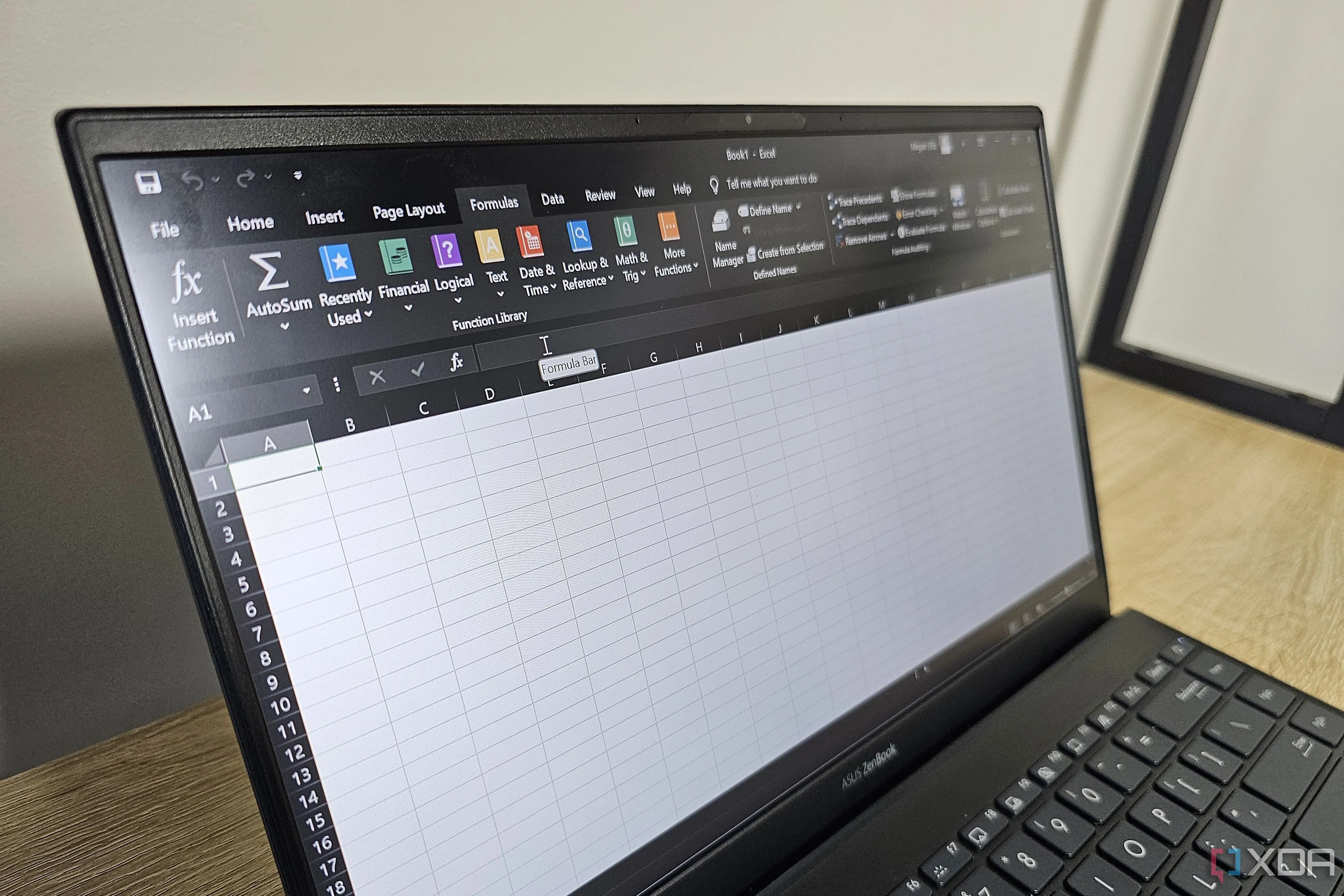 Giao diện Excel hiển thị tab Công thức trên màn hình laptop, nhấn mạnh tầm quan trọng của việc kết hợp kiến thức Python và các tính năng Excel.
Giao diện Excel hiển thị tab Công thức trên màn hình laptop, nhấn mạnh tầm quan trọng của việc kết hợp kiến thức Python và các tính năng Excel.
Việc làm quen với các tính năng nâng cao của cả hai nền tảng sẽ đảm bảo rằng bạn có thể hoàn thành được nhiều việc hơn. Ví dụ, bạn có thể kết hợp các công thức Excel với các tập lệnh Python để tự động hóa việc tạo báo cáo một cách hiệu quả.
Có kiến thức toàn diện về cả hai nền tảng cũng giúp bạn biết trường hợp sử dụng nào phù hợp nhất với từng nền tảng. Khi bạn hiểu rõ cả Python và Excel, bạn có thể đưa ra quyết định sáng suốt về công cụ nào sẽ mang lại hiệu quả tốt nhất cho tác vụ cụ thể, từ đó tối ưu hóa quy trình làm việc và khai thác tối đa tiềm năng của sự tích hợp này.
5. Khám phá tài liệu mẫu từ Microsoft để học hỏi
Bộ dữ liệu và ví dụ thực tế giúp ích rất nhiều
Một điều tôi rất thích ở các tài nguyên của Microsoft dành cho việc học các tính năng phần mềm của họ là công ty thường cung cấp các ví dụ để bạn có thể thực hành. Khi bạn bắt đầu với Python trong Excel, phần mềm sẽ nhắc bạn tìm hiểu thêm về cách bạn có thể sử dụng nó.
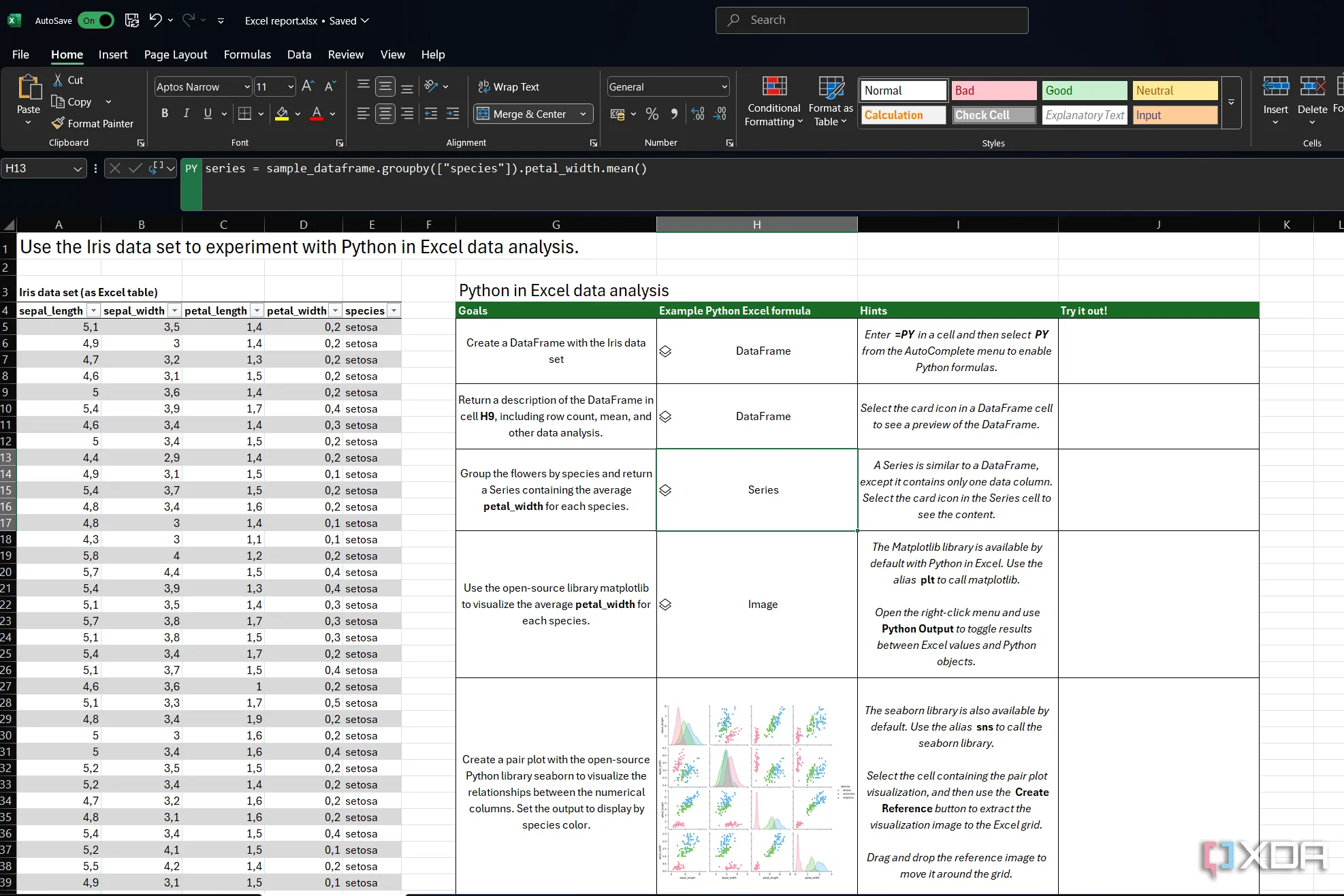 Bộ dữ liệu Iris mẫu trong Excel, dùng làm tài liệu học tập để làm quen với cú pháp và hàm Python cho người mới bắt đầu.
Bộ dữ liệu Iris mẫu trong Excel, dùng làm tài liệu học tập để làm quen với cú pháp và hàm Python cho người mới bắt đầu.
Đây là một nguồn tài nguyên hữu ích để bạn làm quen với cú pháp và các hàm của Python trong Excel. Nó bao gồm dữ liệu mẫu cũng như các ví dụ về DataFrame và Series. Nó cũng hướng dẫn bạn cách tạo biểu đồ bằng Python. Nếu bạn muốn học cách dùng Python trong Excel, tôi khuyên bạn nên bắt đầu từ đó. Các tài liệu này được thiết kế để dễ hiểu, cung cấp nền tảng vững chắc cho người mới bắt đầu, giúp bạn từng bước làm quen với cách Python tương tác và xử lý dữ liệu trong môi trường Excel.
Cần thời gian để học Python trong Excel
Mặc dù việc bắt đầu sử dụng các thư viện Python trong Excel khá dễ dàng, nhưng để mở khóa toàn bộ tiềm năng của công cụ này, bạn sẽ cần làm quen với cả các hàm Python và tính năng của Excel. Nếu bạn giống tôi và không có bất kỳ kinh nghiệm lập trình thực tế nào, bạn nên dành thời gian để làm quen với ngôn ngữ lập trình này và cách nó có thể được sử dụng trong Excel. Hãy kiên nhẫn và học hỏi từng chút một, bởi vì việc cố gắng tìm hiểu mọi thứ Python có thể làm cùng lúc có thể khiến bạn cảm thấy quá tải rất nhanh.
Khám phá thêm các tính năng Excel nâng cao và tối ưu hóa quy trình làm việc của bạn tại 360congnghe.com!